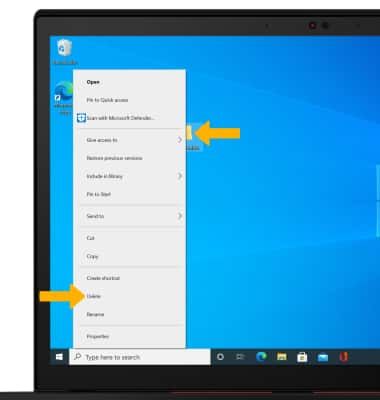En este tutorial, aprenderás a hacer lo siguiente:
• Personaliza el fondo
• Cambiar el tema
• Agrega una aplicación a la pantalla principal
• Elimina una aplicación de la pantalla principal
• Añade una carpeta a la pantalla principal
• Elimina una carpeta
Personaliza el fondo
Importante: Para cualquier caso de espera, se puede utilizar el clic derecho en su lugar.
1. En la pantalla principal, mantén seleccionado un un espacio vacío en la pantalla y luego selecciona Personalize.
Importante: Alternativamente, puedes seleccionar el ![]() ícono Start >
ícono Start > ![]() ícono Settings > Personalization.
ícono Settings > Personalization.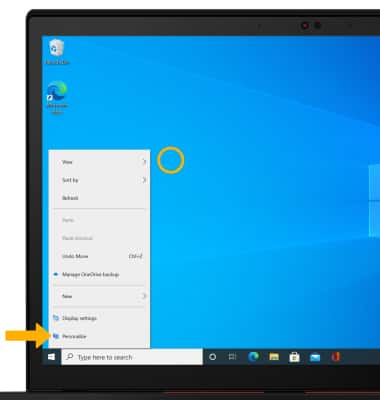
2. Selecciona la pestaña Background, luego edita las configuraciones del fondo como desees.
Cambiar el tema
Desde la pantalla Personalization, selecciona la pestaña Themes y luego selecciona el tema que desees.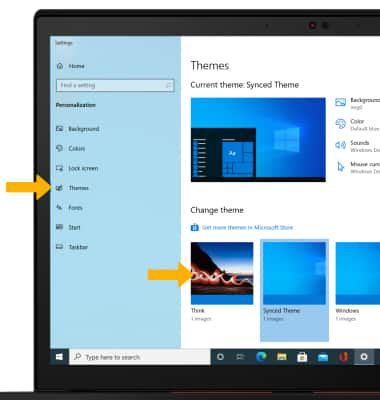
Agrega una aplicación a la pantalla principal
En la pantalla principal, selecciona el ícono Start luego selecciona y arrastra la aplicación hasta la ubicación que deseas en la pantalla principal.
Elimina una aplicación de la pantalla principal
En la pantalla principal, mantén seleccionada la aplicación que deseas y luego selecciona Delete.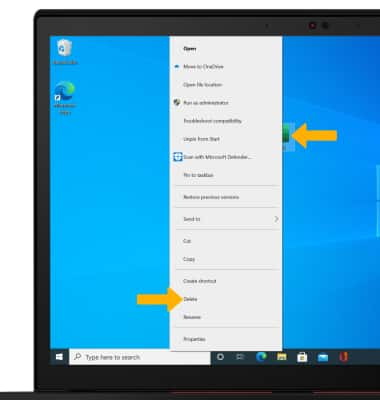
Añade una carpeta a la pantalla principal
Mantén seleccionado un lugar vacío en la pantalla principal, luego selecciona New > Folder.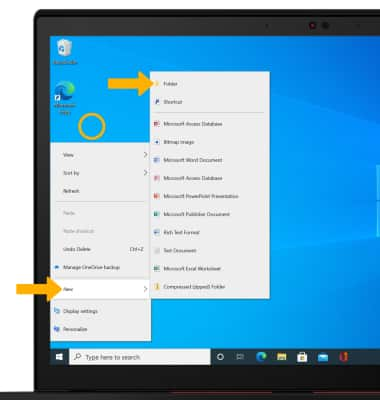
Elimina una carpeta
En la pantalla principal, mantén seleccionada la carpeta que deseas y luego selecciona Delete.